
Lägga till, ändra, ta bort och radera klasser i Skolarbete
En klass är en grupp personer med minst en lärare. Skolarbete fyller automatiskt i sidofältet med alla dina Apple School Manager-klasser. Om IT-administratören för din skola har tilldelat dig behörigheten Skapa, ändra och radera klasser i Apple School Manager kan du även lägga till, ändra, ta bort och arkivera samt radera klasser i Skolarbete. När du lägger till klasser i Skolarbete kan du skapa klasser för grupper och klubbar som inte ingår i informationen i din institutions studentinformationssystem (SIS).
Skolarbete synkroniserar automatiskt klasser som du lägger till med Apple School Manager så att klasser och information (till exempel klassnamn och smeknamn) visas för andra i din organisation.
Notera:
Du behöver ha en internetanslutning för att kunna lägga till, ändra, ta bort och arkivera eller radera en klass.
När en klass tas bort raderas klassen, eleverna, elevernas förlopps- och insiktsdata samt svar till slutövning, utvärderingsresultat och -granskningar, tillsammans med elevernas arbete från Apple School Manager. Sedan sparas skrivskyddade kopior av alla uppgifter och utvärderingar i ett Klassarkiv. Raderar du ett klassarkiv raderas klassen och alla tillhörande data.
Lägga till en klass i Skolarbete
I appen Skolarbete
 trycker du på Lägg till klass i sidofältet.
trycker du på Lägg till klass i sidofältet.Ange ett namn för den nya klassen.
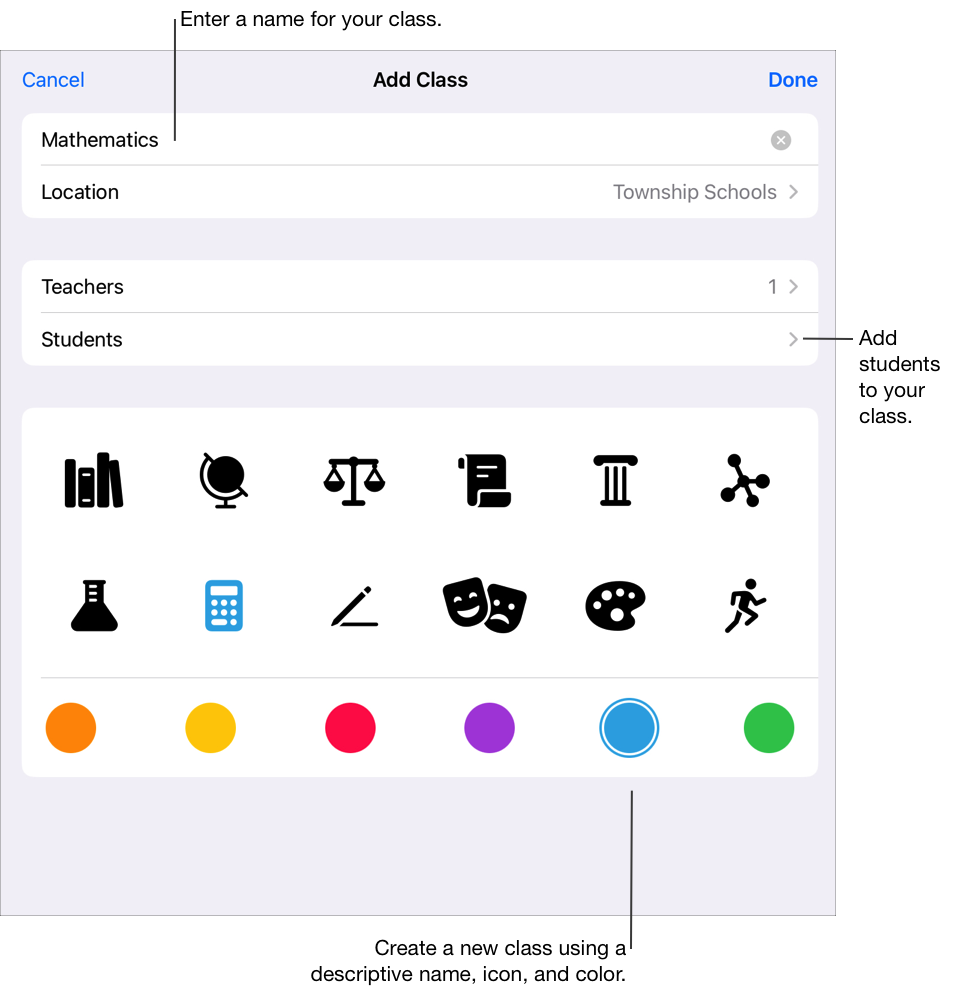
Om du vill ändra platsen för din nya klass trycker du på Plats och sedan på den plats som du vill använda för den nya klassen, om tillämpligt.
Obs! Fältet Plats visas bara när du har fler än en plats. Du kan bara välja platser som IT‑administratören för din skola har lagt till för ditt konto i Roller/Platser i Apple School Manager.
Lägga till lärare och elever i din nya klass:
Du kan lägga till ytterligare lärare genom att trycka på Lärare. Tryck sedan på något av fälten Lärare eller Klass och ange namnet på en lärare eller klass och tryck på läraren eller klassen.
Du kan lägga till upp till 15 lärare i din klass, dig själv inräknat. Innan du kan lägga till en lärare i klassen måste lärarens Hanterat Apple‑konto finnas i Apple School Manager i någon av dina platser. Om du trycker på en klass i fältet Lärare eller klass läggs klassen och alla lärare i klassen till.
Lägg till elever genom att först trycka på Elever. Tryck sedan på något av fälten Elev eller Klass, ange namnet på en elev eller klass och tryck sedan på elevens eller klassens namn.
Du kan lägga till upp till sammanlagt 100 elever och lärare i din klass, dig själv inräknat. Innan du kan lägga till en elev i klassen måste elevens hanterade Apple‑konto finnas i Apple School Manager i någon av dina platser. Annars måste du skapa ett nytt elevkonto i Skolarbete. Om du trycker på en klass i fältet Elev eller klass läggs klassen och alla elever i klassen till.
Obs! När du lägger till lärare och elever kan du använda deras förnamn, efternamn eller hanterade Apple‑konton.
Tryck för att välja en klassymbol och färg och tryck sedan på Klar.
Ändra en klass i Skolarbete
Gå till appen Skolarbete
 och gör något av följande:
och gör något av följande:Tryck på och håll ned en klass i sidofältet och tryck sedan på Ändra klass.
Svep åt vänster på en klass i sidofältet och tryck sedan på
 .
.
Ändra klassinformation:
Skriv ett nytt namn om du vill ändra klassens namn.
Ändra lärarna genom att trycka på Lärare och göra följande:
Du kan lägga till lärare genom att trycka på något av fälten Lärare eller Klass, ange namnet på en lärare eller klass och sedan trycka på läraren eller klassen.
Ta bort lärare genom att svepa åt vänster på läraren som du vill ta bort. Tryck sedan på Radera.
Ändra elever genom att trycka på Elever och göra följande:
Du kan lägga till elever genom att trycka på fältet Elev eller Klass och ange namnet på en elev eller klass. Tryck sedan på elevens eller klassens namn.
Ta bort elever genom att svepa åt vänster på den elev som du vill ta bort och tryck sedan på Radera.
Du kan skapa elevkonton genom att trycka på något av fälten Elev eller Klass och sedan ange namnet på eleven du vill skapa ett konto åt och lägga till i klassen.
Om du vill ändra en klassymbol eller färg trycker du för att välja en ny symbol eller färg.
Obs! Du kan inte ändra platsen för din klass efter att den har ställts in och sparats.
Kontrollera att informationen för din klass stämmer och tryck sedan på Klar.
Obs! Om klassen skapats från ett studentinformationssystem (SIS) kan du bara ändra klassfärgen, symbolen och namnet i Skolarbete. Klasser i Apple School Manager har både ett formellt klassnamn (anges av administratörer i Apple School Manager) och ett smeknamn (anges av lärare i Skolarbete). När du ändrar klassnamnet i Skolarbete ändrar du smeknamnet i Apple School Manager.
Ta bort en klass i Skolarbete
Gå till appen Skolarbete
 och gör något av följande:
och gör något av följande:Tryck på och håll ned en klass i sidofältet och tryck sedan på Ta bort klass.
Svep åt vänster på en klass i sidofältet och tryck sedan på
 .
.Redigera en klass och tryck sedan på Ta bort klass längst ned i popup-fönstret.
Bekräfta att du vill ta bort klassen och tryck på Ta bort.
Skolarbete raderar klassen från Apple School Manager och eleverna, elevernas förlopps- och insiktsdata samt svar till slutövning och elevarbete, tillsammans med utvärderingsresultat och granskningar. Skolarbete tar bort elevfiler från din iCloud Drive och sparar sedan skrivskyddade kopior av alla uppgifter eller utvärderingar i ett klassarkiv. Att ta bort en klass påverkar alla lärare som har tillgång till klassen.
För utvärderingar: Innan elevfiler raderas returnerar Skolarbete kopior av alla filer som inte tidigare returnerats till eleverna.
För utvärderingar: När du sparar en skrivskyddad utvärdering inkluderar Skolarbete märkningsåtgärder, resultat och analyser.
Obs! Du kan inte ta bort klasser som skapats från ett studentinformationssystem (SIS).
Radera ett klassarkiv i Skolarbete
I appen Skolarbete
 tryck på Arkiverat i sidofältet.
tryck på Arkiverat i sidofältet.Gör något av följande för den arkiverade klassen som du vill radera:
Tryck på och håll ned den arkiverade klassen och tryck sedan på Radera.
Tryck på den arkiverade klassen och tryck sedan på
 i övre högra hörnet.
i övre högra hörnet.
Bekräfta att du vill radera klassarkivet och tryck på Radera.
Skolarbete raderar klassarkivet och alla tillhörande data. Att ta bort ett klassarkiv påverkar alla lärare som har tillgång till klassen.